Kui teil on mobiilseade, näiteks Android -telefon või iPhone, pääsete juurde ka mobiilse armee juurde. Armee on suurepärane vahend oma tegelaste kontrollimiseks, konto saavutuste jälgimiseks või teiste inimeste kohta, kellega võite mängida. Kui olete Battle.netis sisse logitud, võite ka armee abil oma mängusisese kullaga oksjonimajas kaupu osta ja müüa või reageerida kalendris toimuvatele ürituste kutsetele.
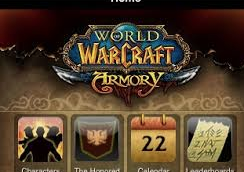
Armee laadimine
1 Logige veebisaidi Battle.net. See on lihtsaim viis oma armee laadimiseks. Sisselogimiseks minge aadressile http://us.battle.net/wow/en/.
2 Otsige oma tegelase nime ja pilti. Kui olete sisse loginud, peaksite nägema oma tegelase nime ja pilti paremas ülanurgas. Võite klõpsata oma tegelase nime ja seejärel “Profiilil” ja see viib teid armee juurde. Teise võimalusena, kui klõpsate lihtsalt oma tegelase pildil, viib see teid ka armee juurde.
Armee kasutamine tegelase käigu, annete ja glüfide vaatamiseks
1 Vaadake konkreetse tegelase armee. Esimene asi, mida märkate tegelase armee vasakus ülanurgas, on tema nimi, tiitel, tase, rass, klass ja valdkond. Selle all näete ka tegelase saavutuspunkte.
- Peaksite seda teavet uuesti kontrollima, et veenduda, et vaatate parema tegelase armee.
2 Vaadake tegelase käiku. Kui olete armee ääres, näete kogu käiku, mille tegelane praegu on varustanud. Kui liigutate hiire üle käigukasti, ilmub väike aken selle käigu kohta lisateabega, et saaksite kogu selle statistika kohta täielikku teavet.
- See on kasulik näha, kas teil puuduvad teie käigul olevad kalliskivid või lummused.
3 Kontrollige tegelase statistikat, andeid ja glüfide. Otse käigu all on kaks sektsiooni. Vasakpoolses osas näete tegelase statistikat ja paremal jaotisel näete tema andeid ja glüfile.
4 Uurige muud asjakohast teavet. Veel talentide all leiate üksikasjalikumat teavet, sealhulgas mängija vs mängija hinnanguid, väljakutserežiimi skoor, elukutseid, lemmikloomi ja hiljutist tegevust. Tegelase kohta veelgi rohkem teada saamiseks võite klõpsata mis tahes neist jaotistest.
5 kontrollige “RAID -i progresseerumist ” . Selles jaotises näete, millised reidid tegelaskuju on olnud ja mida ta neis haarangutes tappis. Näete ka mängu kõigi haarangute nimekirja, isegi kui tegelane, kelle armee te vaatate, pole seal olnud.
- Sarnaselt enamiku teiste armee sektsioonidega ilmub ka väike hüpikaken lisateabega, kui liigutate hiire reidi pildi kohal.
Armee kasutamine saavutuste, lemmikloomade ja aluste vaatamiseks
1 Vaadake konkreetset, üksikasjalikku teavet. Tegelase armee põhilehel on olemas linkide loend konkreetsete üksikasjalike teabe kuvamiseks, näiteks saavutused, lemmikloomad ja alused, väljakutse režiimi ajad ja hiljutine tegevus. Samuti on lingid oksjonimajas oma mängusisese ja sündmuste kutsetele reageerimiseks, kuid nende linkide kasutamiseks peate olema oma tegelaskuju sisse logitud.
Armee kasutamine oksjonimajas kaubelda
1 logige oma kontole sisse. Erinevalt enamikust armee funktsioonidest peate oksjonimajas kaubelda oma kontole sisse logima. Kui te pole veel, on Battle.net iga lehe ülaosas link. Klõpsake sellel ja teil palutakse sisselogimiseks sisestada oma kasutajanimi ja parool.
- Selle olulise turvafunktsiooni üks põhjus on see, et oksjonimajas kauplemine kasutab teie tegelase mängusisest kulda.
2 Juurdepääs oksjonimajale. Kui olete oma armeelehel sisse loginud, pääsete juurde oksjonimajale. Link oksjonimajale kannab nime “oksjonid” ja see asub teie tegelasest vasakul, lingide loendis, mis algab kokkuvõttega.
- Kui olete oksjonitel klõpsanud, suunatakse teid lehele, kus on põhiteave oma praeguste oksjonite kohta (esemed, mille olete oksjonimajale müümiseks paigutanud), ja pakkumisi (esemed, mille olete pakkunud pakkumisi ostmiseks).
- Seal on ka neli linki: osta, müüa, pakkumisi ja oksjonid. Pakkumiste link viib teid iga üksuse konkreetse teabe loendisse, millele olete pakkumise esitanud. Link oksjonite link viib teid iga üksuse kohta, mille olete oksjonimajas müümiseks paigutanud.
- Kui soovite paigutada eseme oksjonimajale, et veebisaidi kaudu müüa, klõpsake nuppu „Müü”. See kuvab kõigi teie varude ja pangakastis olevate üksuste loetelu.
- Müümiseks üksuse valimiseks klõpsake sellel ja teil palutakse täita oma oksjoni sätted, näiteks pakkumine ja oksjoni kestus.
- Näete ka jaotist nimega „sissemakse kokku”, mille summa on kuld või hõbe. Hoiuse koguarv sõltub müügiks paigutatavast esemest, kuid see ei ole kunagi madalam kui 1 hõbe. Teilt võetakse sissemakse summa lihtsalt oksjonimajas oma eseme loetlemise eest, isegi kui teie toodet ei müüda.
3 Sirvige esemeid. Kui soovite sirvida oksjonimaja esemete ostmiseks, klõpsake nuppu „Osta” ja näete nimekirja esemetest, mille teised inimesed on oksjonimaja müügiks paigutanud. Armee kaudu eseme ostmiseks võite klõpsata nupul „pakkumine” või „väljaostud”.
- Kui on olemas teatud üksus, mida otsite, saate seda nime järgi otsida, täites välja ülaosas oleva välja „üksuse nimi:”. Pange tähele, et näete korraga ainult 200 eset.
4 Valige oma ostetud esemed. Pärast eseme ostmist oksjonimajast saadetakse see otse teie tegelasele postisüsteemi kaudu. Saate oma üksuse mis tahes postkastist kätte saada. Postkastid asuvad igas suuremas linnas ja ka enamiku võõrastemajade lähedal kogu maailmas.
- Kui olete oksjonil eseme edukalt müünud, saate müügist raha ka posti teel kätte saada.
- Kui oksjon on aegunud ilma müügita, tagastatakse teie toode teile posti teel. Lõpuks, kui olete esemele pakkumise esitanud ja keegi teine teid ületab, tagastatakse raha, mille olete pakkunud, teile posti teel tagasi.
5 Vaadake oma pakkumiste olekut. Kui soovite kontrollida oksjoni olekut, millele olete pakkunud pakkumise, või kui soovite teada saada, kas keegi on pakkunud oksjonile pandud esemetele, võite minna pakkumise või oksjonite lehele Links Armoury oksjonimaja lehel.
- Lehel „Pakkumised” kuvatakse kõigi oksjonitele, mis pole lõppenud, ja lõpetanud oksjonid, mille olete võitnud kõige kõrgema pakkumisega, või lõpetanud oksjonid, millele olete pakkunud pakkumise, kuid mis olid ületanud.
- Lehel „Oksjonid” kuvab loetelu kõigist teie aktiivsetest oksjonitest, aga ka kõigi oksjonitega, mis on hiljuti lõppenud, kas teie toode on müünud või mitte.
Juurdepääs mobiilse armee juurde oma mobiilseadmes
1 Laadige alla mobiilse armee rakendus. Kui teil on iPhone, iPod touch või Android -telefon, saate mobiilse armee alla laadides ka relvastuse kaasa võtta.
- Laadige alla rakendus Google Play'st, kui kasutate Androidi või otse Battle.net-ilt aadressil http://us.battle.net/wow/en/shop/mobile-armory/.
- Kui kasutate iPhone'i või iPodi, laadige rakendus alla iTunesist.
2 Järgige hoolikalt paigaldamise samme. Kuna Androidi ja iTunesi versioonid on erinevad, võivad mobiilse armee installimise täpsed sammud pisut erineda. Põhimõtteliselt, kui olete oma seadme rakenduste või rakenduste poe jaotises, otsige “World of Warcraft”. Rakenduse täpne pealkiri on “World of Warcraft Armory” ja autor on “Blizzard Entertainment Inc.”.
- Teile võidakse paluda makse üksikasjad või volitused, kuid ärge muretsege, rakendust on tasuta kasutatav. Seal peaks olema nupp nimega “Skip”, mis võimaldab teil makse üksikasjad mööda minna.
3 Logi sisse. Kui olete rakenduse alla laadinud, logige sisse, käivitades rakenduse ja pange oma Battle.net kasutajanimi ja parool.
- Kui teil on sisselogimisega seotud probleeme, kontrollige ja veenduge, et piirkond on seatud „Ameerikas ja ookeanile”. Mõnikord läheb Battle.net rutiinselt võrguühenduseta serverihoolduseks (tavaliselt teisipäeval) või muudel põhjustel. Kui Battle.net on võrguühenduseta, ei saa te sisse logida.
4 Valige oma tegelane. Pärast sisselogimist peaksite nägema mitut nuppu, nimelt oksjonimaja, üritused, minu tegelased, talendi kalkulaator, valdkonna staatus ja teised.
5 Võtke ühendust oma gildiga. Kui olete gildis, on üks nuppudest, mida näete mobiilses relvastuses pärast sisselogimist “gildi vestlus”. Puudutage seda ja teid viiakse lehele oma gildi päevasõnumiga ja kõigi oma gildi liikmete loetelu, kes on praegu võrgus.
